
Khi bạn ra ngoài và về, bạn có thể có Siri đọc tin nhắn đến của bạn sử dụng Apple AirPods của bạn. Bạn thậm chí có thể trả lời những tin nhắn mà không cần chạm iPhone của bạn. Đây là cách.
Thứ nhất: Đây là những gì bạn cần
Để có Siri công bố thông điệp thông qua của bạn Airpods. [số 8] hoặc tai nghe, bạn sẽ cần phải được chạy iOS 13,2 hoặc cao hơn (trên iPhone) hoặc iPadOS 13,2 hoặc cao hơn (trên iPad). Bạn cũng sẽ cần một trong những tai nghe hoặc tai nghe thiết bị sau:
- AirPods (2nd Generation)
- Airpods Pro.
- AirPods Max
- Powerbeats
- Powerbeats Pro
- Beats Solo Pro
Nó có khả năng rằng Apple là chưa-to-be-phát hành trong tương lai tai nghe và các thiết bị không dây sẽ tiếp tục hỗ trợ tính năng này.
CÓ LIÊN QUAN: Cách sử dụng Airpods và Airpods Pro của bạn: Hướng dẫn đầy đủ [số 8]
Làm thế nào “Thông báo Tin nhắn với Siri” Công trình
Với “Thông báo Tin nhắn với Siri” được kích hoạt, Siri sẽ đọc thư mới đến (cả tin nhắn văn bản và iMessages) thông qua AirPods của bạn (khi bạn đang mặc chúng) cũng như khi màn hình điện thoại của bạn bị khóa.
Siri sẽ làm cho một giai điệu đầu tiên, sau đó thông báo tên người gửi, và cuối cùng, đọc tin nhắn. Nếu thông báo quá dài, Siri sẽ hỏi bạn xem bạn có muốn đọc toàn bộ tin nhắn.
Nếu bạn muốn trả lời tin nhắn, chỉ cần nói “Trả lời”, sau đó là thông điệp của bạn. Siri sau đó sẽ đọc lại tin nhắn của bạn với bạn và yêu cầu bạn cho dù đó của OK để gửi nó. Xác nhận để gửi tin nhắn cùng.
Làm thế nào để Kích hoạt tính năng “Thông báo Tin nhắn với Siri”
Để kích hoạt “Thông báo Tin nhắn với Siri” tính năng, đầu tiên, hãy chắc chắn rằng bạn AirPods được ghép nối với iPhone hoặc iPad của bạn và kết nối với thiết bị của bạn.
Tiếp theo, mở ứng dụng Settings trên iPhone hoặc iPad của bạn.

Trong cài đặt, nhấn "Thông báo."
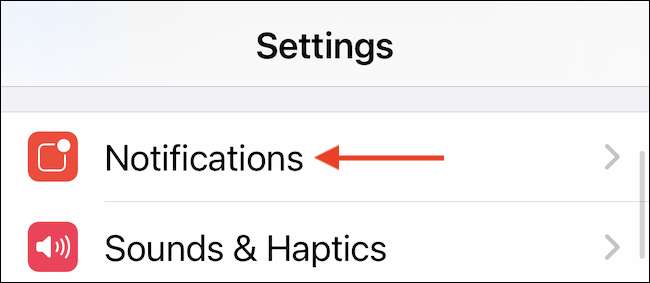
Tap “Thông báo Tin nhắn với Siri.”
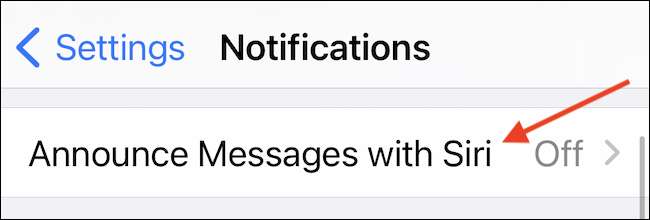
Trên trang tiếp theo, hãy nhấp vào công tắc bên cạnh “Thông báo Tin nhắn với Siri” để bật tính năng này.
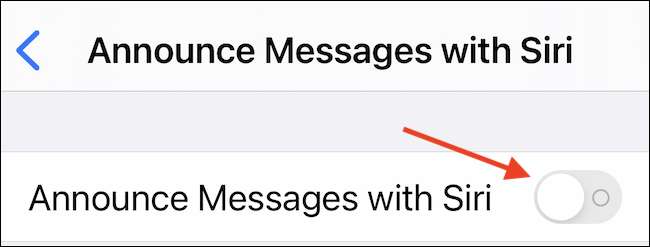
Bây giờ bạn sẽ nghe các tin nhắn đến bằng cách Siri công bố.
Trong khi chúng tôi đang ở trong “Thông báo Tin nhắn với Siri”, bạn cũng có thể bật “Trả lời mà không cần xác nhận” tính năng nếu bạn muốn trả lời nhanh hơn một chút. Điều này cho phép Siri để gửi trả lời mà không cần phải đọc lại những tin nhắn đầu tiên.
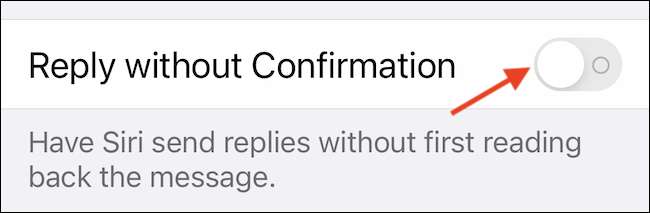
Sau đó, Cài đặt gần, và bạn thiết lập.
Nếu bạn muốn vô hiệu hóa “Thông báo Tin nhắn với Siri” sau, hãy truy cập Cài đặt & gt; Thông báo & GT; Thông báo tin nhắn với Siri một lần nữa, và tắt các “thông báo tin nhắn với Siri” tùy chọn.
Làm thế nào để Tránh Incoming nhắn Spam từ Siri
Theo mặc định, “Thông báo Tin nhắn với Siri” Tính năng này sẽ thông báo tin nhắn mới từ tất cả mọi người. Nếu bạn nhận được rất nhiều tin nhắn spam [số 8] , Đây không phải là một ý tưởng tuyệt vời.
Để thay đổi điều này, hãy mở Cài đặt và điều hướng đến Notifications & gt; Thông báo tin nhắn từ Siri và bấm “Tin nhắn”.
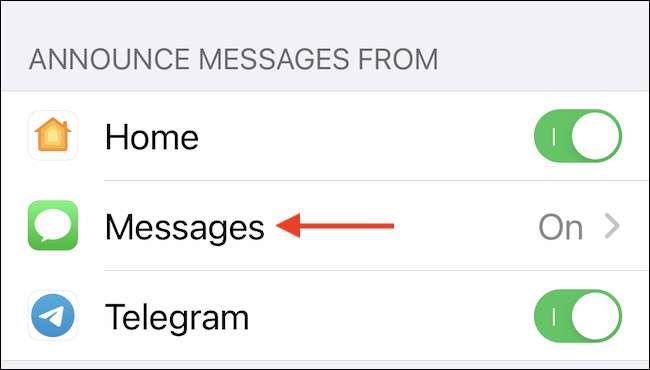
Cuộn xuống cho đến khi bạn nhìn thấy “Thông báo Tin nhắn của Từ” phần. Nhấp vào một lựa chọn khác hơn là “Mọi người” (như “Favorites”, “Gần đây,” hoặc “Danh bạ”) trong danh sách dựa trên sở thích cá nhân của bạn.

Khi bạn đã hoàn tất, Cài đặt thoát. Từ giờ trở đi, các tin nhắn gửi đến rằng Siri trân trọng thông báo sẽ được lọc bởi các lựa chọn mà bạn đã chọn.
Làm thế nào để nhanh chóng chuyển đổi “Thông báo Tin nhắn với Siri”
Apple cho phép bạn nhanh chóng chuyển “Thông báo Tin nhắn với Siri” bật hoặc tắt bằng cách sử dụng Trung tâm điều khiển [số 8] phím tắt, nhưng bạn sẽ cần phải thêm nó lần đầu tiên. Mở Cài đặt trên iPhone hoặc iPad của bạn và bấm vào “Control Center”.
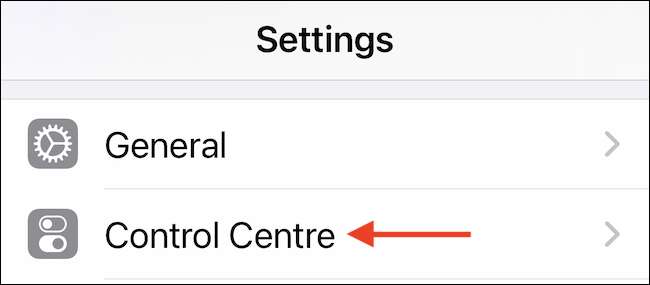
Cuộn xuống và xác định vị trí “More Controls” danh sách. Bấm vào dấu cộng ( “+”) nút bên cạnh “Thông báo Tin nhắn với Siri.”

Cài đặt Thoát. Kế tiếp, Trung tâm điều khiển mở [số 8] . Nếu bạn đang sử dụng iPhone bằng nút home, hãy vuốt lên từ giữa màn hình. Trên iPhone không có nút home, hãy vuốt xuống từ góc trên bên phải màn hình.
CÓ LIÊN QUAN: Cách sử dụng Trung tâm điều khiển trên iPhone hoặc iPad của bạn [số 8]

Khi Trung tâm điều khiển xuất hiện, hãy nhấn nút Thông báo thông báo (trông giống như một hình vuông tròn có sóng âm thanh trên đó) để nhanh chóng bật "thông báo tin nhắn với Siri" hoặc để tắt tính năng trong một ngày.
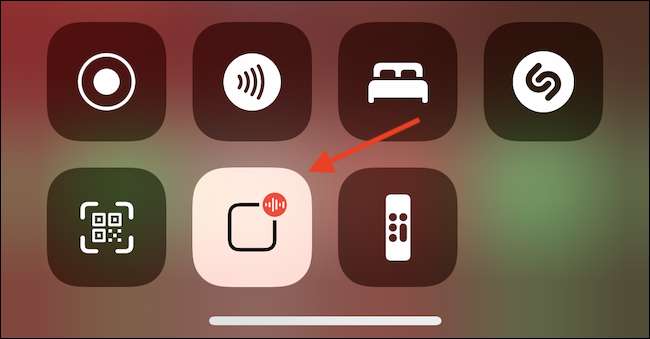
Bằng cách đó, bất cứ lúc nào bạn cần làm im lặng giọng nói nói từ bên trong tai nghe của bạn, bạn chỉ có thể chuyển nó bằng cách vuốt và một cú chạm.







